Chromebook을 별도의 화면이나 TV에 연결하는 방법

Chrome OS는 사용자가 Chromebook을 별도의 화면이나 TV에 연결할 수 있는 다양한 방법을 지원합니다.
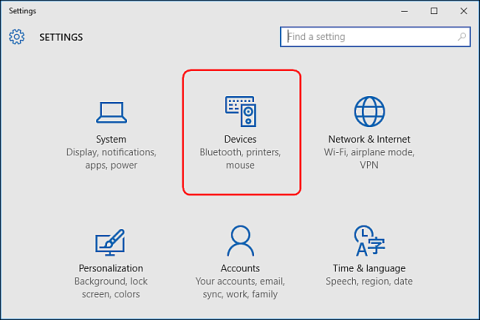
CD, DVD, 메모리 카드 등 외부 저장 장치를 컴퓨터에 연결하면 Windows에서 자동 실행 팝업 창이 표시되는 경우가 많습니다. 연결된 장치 유형을 감지하고 요청한 모든 작업을 자동으로 수행하는 자동 실행 기능입니다.
하지만 이 기능은 장치, USB, 드라이브 등을 연결할 때 시스템에서 자동으로 실행되므로 컴퓨터에 위험할 수 있습니다. 이는 컴퓨터에 바이러스를 전송하여 시스템 작동에 영향을 미치는 방법 중 하나일 수 있습니다.
아래 문서에서 LuckyTemplates는 Windows 10에서 자동 재생을 켜고 끄는 3가지 방법을 안내합니다.
1. 설정에서 자동 실행을 켜고 끕니다.
설정 애플리케이션에서 자동 재생을 켜거나 끄려면 먼저 설정 애플리케이션을 연 다음 장치 아이콘 을 클릭하세요 .

그런 다음 왼쪽 목록에서 자동 재생을 클릭하고 모든 미디어 및 장치에 자동 재생 사용 섹션 에서 슬라이더를 ON/OFF 로 전환하여 자동 재생 기능을 활성화하거나 비활성화합니다.
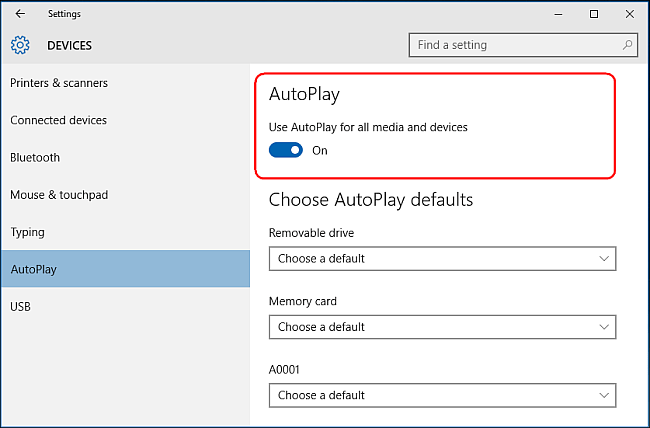
끄기를 선택하면 장치를 연결할 때마다 자동 실행 창이 다시는 표시되지 않습니다.
그러나 ON 옵션을 선택하여 자동 재생을 활성화하고 원하는 대로 사용자 정의할 수도 있습니다 .
자동 실행 기본값 선택 에서 USB 저장 장치, 메모리 카드 또는 스마트폰과 같은 개별 장치 유형을 연결할 때 자동 실행이 수행할 기본 작업을 선택합니다.
폴더를 열어 파일 보기, 사진 또는 비디오 가져오기, 백업용으로 이 드라이브 구성 또는 아무 조치도 취하지 않음 과 같은 옵션이 있습니다 .
아무 조치도 취하지 않음 옵션을 선택하여 특정 장치 유형에 대해 자동 실행을 일시적으로 끌 수 있습니다 .
또한 장치를 연결하는 동안 Shift 키를 길게 눌러 자동 실행 창을 표시할 수 있습니다.
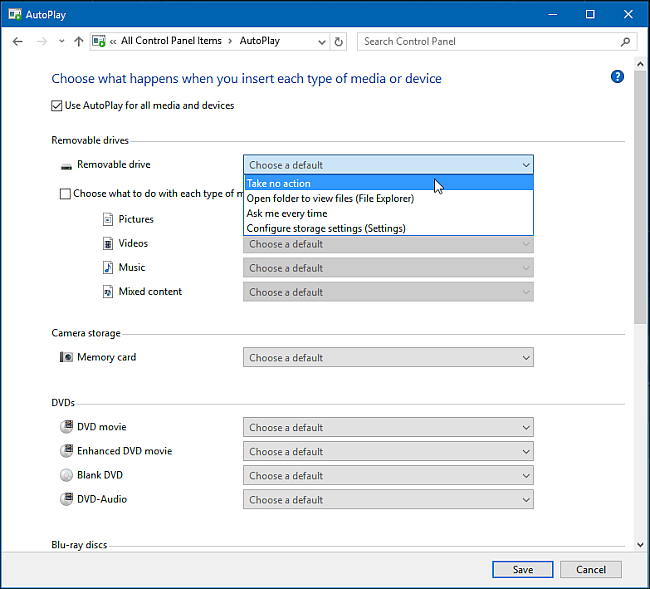
2. 제어판에서 자동 실행 켜기/끄기
음악 CD, DVD, 슈퍼비디오 또는 블루레이 디스크와 같은 저장 장치에 대한 자동 재생 기능을 사용자 정의하려는 경우 Windows 10 설정 애플리케이션에서는 이를 허용하지 않으므로 제어판에서 수행할 수 있습니다.
먼저 제어판을 열고 자동 실행 아이콘을 클릭하세요 .
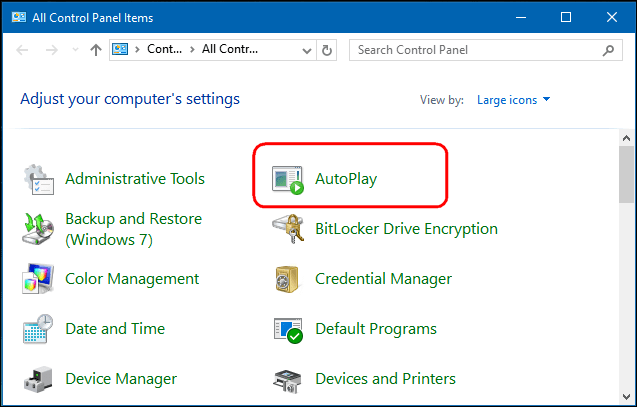
자동 재생 기능을 활성화하려면 모든 미디어 및 장치에 자동 재생 사용 확인란을 선택할 수 있습니다 . 또는 이 기능을 끄려면 선택을 취소하세요.
설정의 설정 지침과 유사하게 아래 항목에서 각 장치 유형에 대한 기본 작업을 선택할 수 있습니다. 파일을 보기 위해 폴더 열기, 사진 또는 비디오 가져오기, 백업을 위해 이 드라이브 구성 또는 작업 안 함 .
항목 하단에는 모든 설정을 원래 상태로 되돌리는 데 사용되는 모든 기본 재설정 버튼이 표시됩니다.
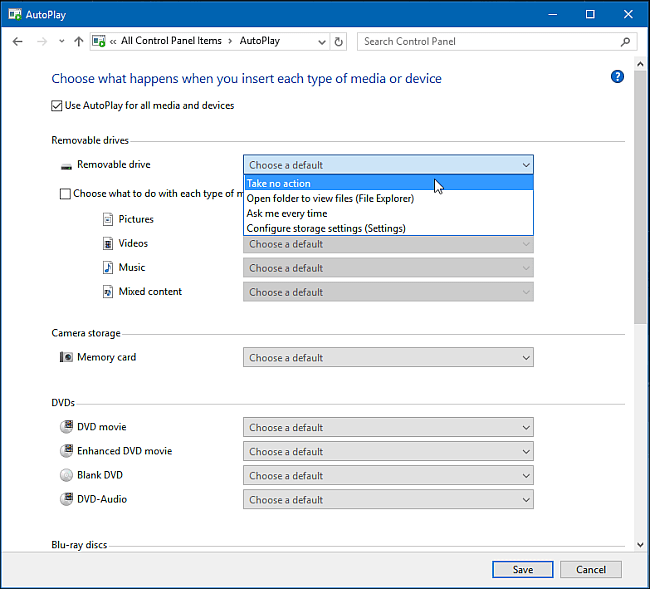
Windows 10, Windows 7 및 Windows 8.1의 자동 실행 창은 거의 동일합니다.
Windows 7의 자동 재생 창에는 자동 재생에서 설정할 수 있는 모든 유형의 미디어 연결 목록이 표시됩니다.
Windows 8.1 및 Windows 10 자동 재생 창은 동일하며 구성에서 사용할 수 있는 멀티미디어 연결 유형만 다릅니다.
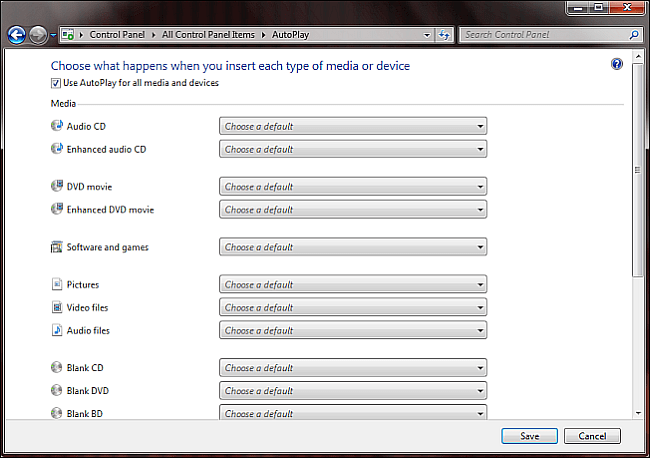
3. 그룹 정책 편집기에서 자동 재생 활성화/비활성화
Windows 10 Pro를 사용 중이고 동일한 컴퓨터의 여러 사용자 계정에 대해 자동 실행을 비활성화하려는 경우 그룹 정책 편집기를 통해 수행할 수 있습니다 .
Windows + R 키 조합을 눌러 실행 상자를 연 다음 실행 대화 상자에 " gpedit.msc " 명령을 입력합니다.
컴퓨터 구성 => 관리 템플릿 => Windows 구성 요소를 선택한 다음 자동 실행 정책을 선택합니다 .
오른쪽 창의 항목 목록에서 자동 실행 끄기를 두 번 클릭하여 속성 대화 상자를 엽니다.
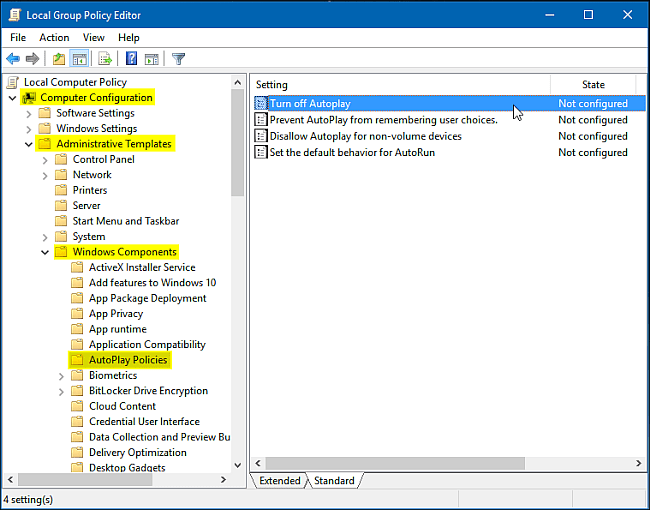
그런 다음 활성화를 클릭 한 후 자동 실행 끄기 섹션에서 모든 드라이브를 선택하여 모든 장치에 대한 자동 실행을 끄거나 CD-ROM 및 이동식 미디어 드라이브를 선택하여 CD-ROM 드라이브 및 이동식 미디어 드라이브 외부 드라이브에 대한 자동 재생을 끄십시오.

더 살펴보세요:
행운을 빌어요!
Chrome OS는 사용자가 Chromebook을 별도의 화면이나 TV에 연결할 수 있는 다양한 방법을 지원합니다.
iTop Data Recovery는 Windows 컴퓨터에서 삭제된 데이터를 복구하는 데 도움이 되는 소프트웨어입니다. 이 가이드에서는 iTop Data Recovery 사용 방법에 대해 자세히 설명합니다.
느린 PC와 Mac의 속도를 높이고 유지 관리하는 방법과 Cleaner One Pro와 같은 유용한 도구를 알아보세요.
MSIX는 LOB 애플리케이션부터 Microsoft Store, Store for Business 또는 기타 방법을 통해 배포되는 애플리케이션까지 지원하는 크로스 플랫폼 설치 관리자입니다.
컴퓨터 키보드가 작동을 멈춘 경우, 마우스나 터치 스크린을 사용하여 Windows에 로그인하는 방법을 알아보세요.
다행히 AMD Ryzen 프로세서를 실행하는 Windows 컴퓨터 사용자는 Ryzen Master를 사용하여 BIOS를 건드리지 않고도 RAM을 쉽게 오버클럭할 수 있습니다.
Microsoft Edge 브라우저는 명령 프롬프트와 같은 명령줄 도구에서 열 수 있도록 지원합니다. 명령줄에서 Edge 브라우저를 실행하는 방법과 URL을 여는 명령을 알아보세요.
이것은 컴퓨터에 가상 드라이브를 생성하는 많은 소프트웨어 중 5개입니다. 가상 드라이브 생성 소프트웨어를 통해 효율적으로 파일을 관리해 보세요.
Microsoft의 공식 Surface 하드웨어 테스트 도구인 Surface Diagnostic Toolkit을 Windows Store에서 다운로드하여 배터리 문제 해결 등의 필수 정보를 찾으세요.
바이러스가 USB 드라이브를 공격하면 USB 드라이브의 모든 데이터를 "먹거나" 숨길 수 있습니다. USB 드라이브의 숨겨진 파일과 폴더를 표시하는 방법은 LuckyTemplates의 아래 기사를 참조하세요.








